
时间:2020-09-03 20:32:00 来源:www.win10xitong.com 作者:win10
最近总有很多用户在问一个问题,就是当电脑出现了win10 如何批量改后缀 win10怎么批量改文件后缀名的情况该怎么办?估计还会有更多的网友以后也会遇到win10 如何批量改后缀 win10怎么批量改文件后缀名的问题,所以今天我们先来分析分析,要是没有人可以来帮你处理win10 如何批量改后缀 win10怎么批量改文件后缀名问题,我们可以按照这个步骤来解决:1、首先,我们先建立一个文件夹,把需要修改后缀名的文件都放进该文件夹。2、在该文件夹下新建一个txt文档就这个难题很容易的解决啦。下面的文章就是彻头彻尾讲解win10 如何批量改后缀 win10怎么批量改文件后缀名的修复要领。
解决方法:
1、首先,我们先建立一个文件夹,把需要修改后缀名的文件都放进该文件夹。
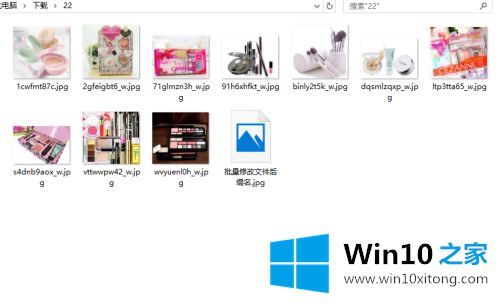
2、在该文件夹下新建一个txt文档。
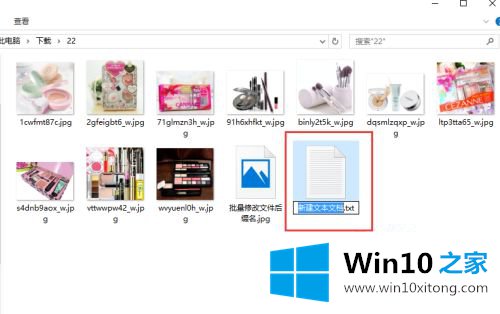
3、打开刚刚新建的txt文档,输入ren *.png *.jpg。这里稍微解释下:Ren 空格 星号 点 需要修改的文件后缀名 空格 星号 点 需要改成的文件后缀名。
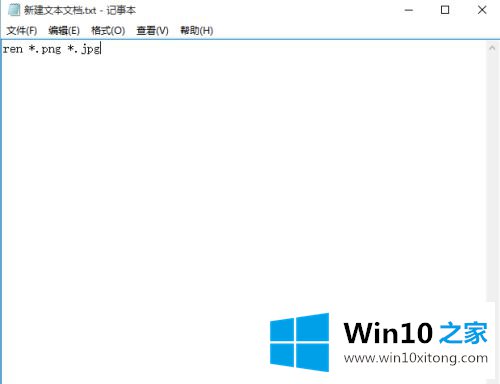
4、输入完 后,保存文件,并把文件命名为【批量修改文件后缀名.bat】。
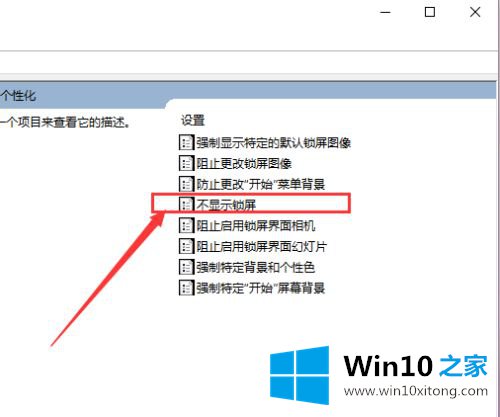
5、双击该bat文件,神奇的一幕马上发生,图一未运行该bat,图二运行了该bat。
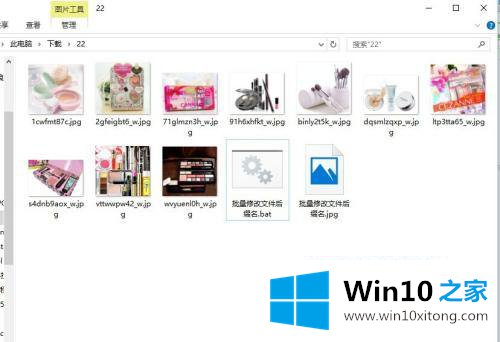
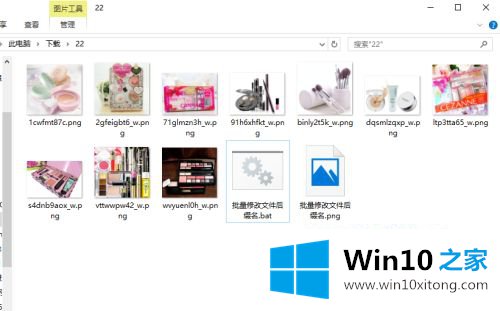
6、如果们想把文件夹下所有类型的文件都修改为我们想要的后缀名怎么办呢,其实也很简单,只需做个小小的改动,把ren *.png *.jpg改为ren *.* *.jpg就OK了,看到没有,所有的后缀名都改变了,连那个bat文件也是。
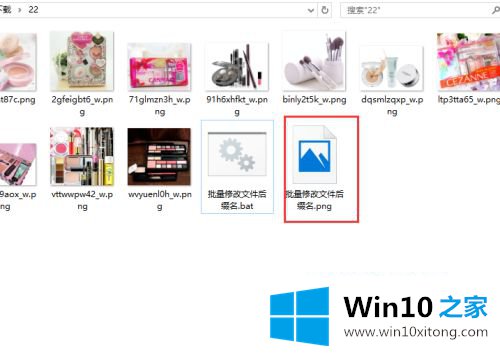
以上就是win10系统批量改文件后缀名的方法步骤,有还不会皮脸修改文件后缀名的用户,可以按上面的方法来进行修改。
有关win10 如何批量改后缀 win10怎么批量改文件后缀名的情况小编在以上的文章中就描述得很明白,只要一步一步操作,大家都能处理。我们高兴能够在这里帮助到你。